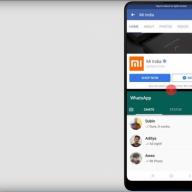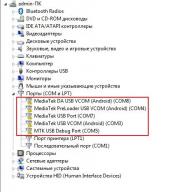Практически ни одна локальная сеть не обходится без проводных сегментов, где компьютеры подключаются к сети с помощью кабелей. В этом материале вы узнаете, какие виды, и типы кабелей используются для создания локальных сетей, а так же научитесь самостоятельно их изготавливать.
Практически ни одна локальная сеть, будь она домашней или офисной, не обходится без проводных сегментов, где компьютеры подключаются к сети с помощью кабелей. Это и не удивительно, ведь такое решение для передачи данных между компьютерами до сих пор является одним из самых скоростных и надежных.
Виды сетевого кабеля
В проводных локальных сетях для передачи сигнала используется специальный кабель под названием «витая пара». Называется он так, потому что состоит из четырех пар свитых между собой медных жил, что позволяет снизить помехи от различных источников.
.jpg)
Помимо этого витая пара, имеет общую внешнюю плотную изоляцию из поливинилхлорида, которая так же очень мало подвержена электромагнитным помехам. Более того, в продаже можно встретить как неэкранированный вариант кабеля UTP (Unshielded Twisted Pair), так и экранированные разновидности, имеющие дополнительный экран из фольги - или общий для всех пар (FTP - Foiled Twisted Pair), или для каждой пары по отдельности (STP - Shielded Twisted Pair).
Применять дома модификацию витой пары с экраном (FTP или STP) имеет смысл только при больших наводках или для достижения максимальных скоростей при очень большой длине кабеля, которая желательно не должна превышать 100 м. В остальных случаях сгодится более дешевый неэкранированный кабель UTP, который можно найти в любом компьютерном магазине.
Кабель витая пара разделяется на несколько категорий, которые маркируются от CAT1 до CAT7. Но не стоит сразу пугаться такого разнообразия, так как для построения домашних и офисных компьютерных сетей используется в основном кабель без экрана категории CAT5 или его несколько усовершенствованная версия CAT5e. В некоторых случаях, например, когда сеть прокладывается в помещениях с большими электромагнитными наводками, можно воспользоваться кабелем шестой категории (CAT6), имеющий общий экран в виде фольги. Все вышеописанные категории способны обеспечить передачу данных на скоростях 100 Мбит/c при использовании двух пар жил, и 1000 Мбит/с при использовании всех четырех пар.
Схемы обжима и типы сетевого кабеля (витой пары)
Обжимом витой пары называют процедуру закрепления специальных разъемов на концах кабеля, в качестве которых используются 8-контактные коннекторы 8P8C, которые обычно называют RJ-45 (хотя это несколько неверно). При этом разъемы могут быть как неэкранированными для кабеля UTP, так и экранированными для кабелей FTP или STP.

Избегайте покупки, так называемых коннекторов со вставкой. Они предназначены для использования с мягкими многожильными кабелями и для их установки требуется определенная сноровка.
Для укладки проводов, внутри коннектора нарезаны 8 маленьких канавок (по одной для каждой жилы), над которыми в конце располагаются металлические контакты. Если держать разъем контактами вверх, защелкой к себе, а вход для кабеля будет смотерть на вас, то первый контакт будет располагаться справа, а слева - восьмой. Нумерация контактов важна в процедуре обжима, так что запомните это.
Существует две основные схемы распределения проводов внутри разъемов: EIA/TIA-568А и EIA/TIA-568B.

При использовании схемы EIA/TIA-568A провода с первого по восьмой контакт укладываются в следующем порядке: Бело-зеленый, Зеленый, Бело-оранжевый, Синий, Бело-синий, Оранжевый, Бело-коричневый и Коричневый. В схеме EIA/TIA-568В провода идут так: Бело-оранжевый, Оранжевый, Бело-зеленый, Синий, Бело-синий, Зеленый, Бело-коричневый и Коричневый.
Для изготовления сетевых кабелей, используемых при коммутации между собой компьютерных устройств и сетевого оборудования в различных сочетаниях, применяется два основных варианта обжима кабеля: прямой и перекрестный (кроссовый). С помощью первого, самого распространённого варианта, изготавливаются кабели, которые используются для подключения сетевого интерфейса компьютера и прочих клиентских устройств к коммутаторам или маршрутизаторам, а так же соединения между собой современного сетевого оборудования. Второй, менее распространенный вариант, используется для изготовления кроссового кабеля, позволяющего через сетевые карты соединить напрямую между собой два компьютера, без использования коммутационного оборудования. Так же перекрестный кабель вам может понадобиться для объединения старых коммутаторов в сеть через порты up-link.
Что бы изготовить прямой сетевой кабель , необходимо оба его конца обжать по одинаковой схеме. При этом можно использовать как вариант 568А, так и 568В (применяется гораздо чаще).

Стоит отметить, что для изготовления прямого сетевого кабеля совсем не обязательно использовать все четыре пары - будет достаточно и двух. В этом случае, с помощью одного кабеля «витая пара» можно подключить к сети сразу два компьютера. Таким образом, если не планируется высокий локальный трафик, расход проводов для построения сети можно уменьшить в два раза. Правда, учтите, что при этом, максимальная скорость обмена данными у такого кабеля упадет в 10 раз - c1 Гбит/с до 100 Мбит/c.

Как видно из рисунка, в данном примере используются Оранжевая и Зеленая пары. Для обжима второго разъема, место Оранжевой пары занимает Коричневая, а место Зеленой - Синяя. При этом схема подключения к контактам сохраняется.
Для изготовления кроссового (перекрестного) кабеля необходимо один его конец обжать по схеме 568А, а второй - по схеме 568В.

В отличие от прямого кабеля, для изготовления кроссовера всегда требуется использовать все 8 жил. При этом перекрестный кабель для обмена данными между компьютерами на скоростях до 1000 Мбит/c изготавливается особенным способом.

Один его конец обжимается по схеме EIA/TIA-568В, а другой имеет следующую последовательность: Бело-зелёный, Зелёный, Бело-оранжевый, Бело-коричневый, Коричневый, Оранжевый, Синий, Бело-синий. Таким образом, видим, что в схеме 568А местами поменялись Синяя и Коричневая пары с сохранением последовательности.
Заканчивая разговор о схемах, резюмируем: обжав оба конца кабеля по схеме 568В (2 или 4 пары), получаем прямой кабель для соединения компьютера с коммутатором или роутером. Обжав один конец по схеме 568А, а другой по схеме 568В, получаем кроссовый кабель для соединения двух компьютеров без коммутационного оборудования. Особняком стоит изготовление гигабитного перекрестного кабеля, где требуется специальная схема.
Обжим сетевого кабеля (витой пары)
Для самой процедуры обжимки кабеля нам понадобится специальный обжимной инструмент, называемый кримпером. Кримпер представляет из себя клещи с несколькими рабочими областями.

В большинстве случаев, ближе к рукояткам инструмента, размещаются ножи для обрезания проводов витой пары. Здесь же в некоторых модификациях можно найти специальную выемку для зачистки внешней изоляции кабеля. Далее, в центре рабочей области, располагается одно или два гнезда для обжимки сетевого (маркировка 8Р) и телефонного (маркировка 6Р) кабелей.
Перед обжимкой разъемов, отрежьте под прямым углом кусок кабеля нужной длины. Затем с каждой его стороны снимите общую внешнюю изоляционную оболочку на 25-30 мм. При этом не повредите собственную изоляцию проводников, находящихся внутри витой пары.
Далее начинаем процесс сортировки жил по цветам, согласно выбранной схеме обжима. Для этого, расплетите и выровняйте провода, после чего разложите их в ряд в нужном порядке, прижав, плотно друг к другу, а затем обрежьте концы ножом кримпера, оставив приблизительно 12-13 мм от края изоляции.

Теперь аккуратно одеваем коннектор на кабель, следя за тем, чтобы жилы не перепутались, и каждая из них вошла в свой канал. Проталкивайте жилы до конца, пока они не упрутся в переднюю стенку разъема. При правильной длине концов проводников, все они должны зайти в разъем до упора, а изоляционная оболочка должна обязательно оказаться внутри корпуса. Если это не так, то вытащите жилы и несколько укоротите их.

После того, как вы одели разъем на кабель, остается его только там зафиксировать. Для этого вставьте коннектор в соответствующее гнездо, расположенное на обжимном инструменте и до упора плавно сожмите рукоятки.
Конечно, хорошо, когда дома имеется кримпер, ну а что делать, если его нет, а обжать кабель очень нужно? Понятно, что снять внешнюю изоляцию можно с помощью ножа, а для обрезки жил использовать обычные кусачки, но как быть с самой обжимкой? В исключительных случаях для этого можно использовать узкую отвертку или тот же нож.

Установите сверху на контакт отвертку и нажмите на нее так, что бы зубцы контакта врезались в проводник. Понятно, что проделать эту процедуру необходимо со всеми восемью контактами. В заключении продавите центральную поперечную часть для закрепления в разъеме изоляции кабеля.
И напоследок дам небольшой совет: Перед первой обжимкой кабеля и коннекторов купите с запасом, так как хорошо выполнить эту процедуру с первого раза получается далеко не у каждого.
В век беспроводной передачи данных многие уже забыли о кабелях, коннекторах и иже с ними. Но всем известно, что проводное соединение куда надежнее.
Да и скорость передачи данных зачастую выше. Поэтому нужно знать все о том, как обжать интернет-кабель.
Стоит сразу отметить, что в обжиме кабеля нет ничего сложного. Его можно выполнить даже в том случае, если под рукой нет специального инструмента (кримпера). Но в этом случае потребуется предельная осторожность.
Схемы обжима
Есть несколько схем обжима (2). Они применяются для различных типов соединений. Если неправильно обжать кабель, то соединения может и не быть. Так что здесь главное – не перепутать. Итак, какие схемы есть?
- Прямой кабель. Применяется для соединения компьютера с , и прочими устройствами такого же типа. Именно эту схему используют при обжиме кабеля для обеспечения доступа к интернету.

- Перекрестный кабель (Кроссовер). Используется исключительно для объединения двух и более компьютеров в одну сеть. В этом случае не предполагается использование роутеров, хабов и прочей аппаратуры. Исключительно ПК с другим ПК. Напрямую.
Если нужно сделать кабель специально для и обеспечения доступа к интернету, то нужно использовать исключительно первый вариант. Если обжать кроссовер, то никакого соединения не будет.
Что нужно для обжима?
Вообще, желательно не использовать подручные средства, а обжимать витую пару специальным инструментом.
Это позволит добиться наиболее качественного соединения. Но не всегда кримпер есть под рукой. Что нужно для произведения операции обжима?

- Сетевой кабель типа «витая пара» нужной длины.
- Комплект коннекторов. Минимально – 2 штуки. На один и другой конец. Но лучше, чтобы их было 4. Просто на всякий случай.
- Изолирующий колпачок . Пластиковый или резиновый. Устанавливается на место соединения кабеля с коннектором и предотвращает переломы и изгибы. Не обязателен.
- Инструмент для обжима (кримпер) . Стоит он недорого и способен быстро без лишних проблем зафиксировать коннекторы на кабеле.
- Если кримпера нет, то можно использовать плоскую отвертку . И нож для зачистки контактов.
Больше ничего не требуется. Этакий «джентельменский набор айтишника». После того, как полный комплект собран можно приступать к самому обжиму. Мы разберем два варианта: с использованием кримпера и без него.
Способ №1. Используем кримпер
Этот вариант наиболее простой и быстрый. Он заключается в использовании специального инструмента для обжима кабеля.
Кримпер способен заменить собой все остальные инструменты. Поэтому многие специалисты очень любят его использовать.
Конструкция кримпера такова, что с его помощью можно легко выполнить все действия по обжиму кабеля. Есть даже специальные лезвия на ручках для удобной обрезки и комфортного удаления изоляции.

- Итак, сначала необходимо снять изоляцию кабеля. Вставляем его между лезвий на кримпере и чуть сжимаем ручки. Проворачиваем инструмент по часовой стрелке. После этого просто стягиваем уже надрезанную оболочку.
- Теперь расправляем витые жилы так, чтобы они ровно лежали.
- Кримпером подравниваем жилы.
- Берем коннектор и вставляем каждый провод в отдельную канавку в соответствии со схемой прямого обжима .
- Стараемся, чтобы коннектор немного захватывал изоляцию кабеля. Так соединение будет надежнее.
- Если все жилы распределили, то вставляем коннектор в специальное гнездо кримпера.
- Сжимаем ручки инструмента до характерного щелчка.
- Повторяем все, что сделано выше для второго конца витой пары.
Вот и весь обжим. Теперь можно соединять роутер с сетевой картой компьютера и пробовать установить .
Если все сделано верно, то коннект появится за считанные секунды. Если же что-то не так, то придется переделывать весь кабель.
Способ №2. Используем нож, отвертку и другие подручные средства
Здесь все гораздо сложнее. На обжим кабеля при помощи подручных средств уйдет гораздо больше времени.
Да и не факт, что операция увенчается успехом с первого раза. Тем более, что потребуются определенные навыки работы с соответствующими инструментами.
Для осуществления процедуры обжима понадобится острый нож, плоская отвертка, витая пара необходимой длины и набор коннекторов.
Алгоритм действий прост, но потребуется некоторая сноровка и сугубая осторожность.

- Сначала снимаем изоляцию кабеля. Для этого номом аккуратно надрезаем резиновую трубку кабеля. Надрез должен быть минимальным, поскольку требуется не повредить жилы. После осуществления надреза можно стянуть изоляцию пальцами.
- Подрезаем точащие жила какими-либо кусачками. Вполне хватит 20 мм проводов. Они как раз отлично встанут в .
- Теперь нужно взять коннектор и аккуратно вставить жилы в желобки в соответствии с прямой схемой обжима витой пары. Желательно как-нибудь зафиксировать сам кабель и коннектор, так как дальнейшие действия потребуют полной неподвижности компонентов.
- Берем плоскую отвертку и аккуратно вдавливаем металлические контакты на коннекторе . Здесь нужно проявлять осторожность, так как при слишком сильном вдавливании можно повредить контакты. И они работать не будут.
- Вдавливаем точно также пластиковый зажим коннектора , который должен захватить изоляцию кабеля.
- Надеваем изоляционный колпачок.
- Повторяем операцию для второго конца кабеля.
Теперь можно проверять витую пару на работоспособность. Минус этого способа заключается в том, что можно легко угробить коннектор даже не подозревая об этом. Давление на контакты не должно быть чрезмерно сильным.
Проверка работоспособности кабеля
Есть несколько вариантов проверки работоспособности только что обжатой витой пары. Это необходимо сделать перед тем как использовать кабель.
Так можно исправить недочеты еще до включения кабеля в сеть.
Способ №1. Использование простого тестера (мультиметра)
Этот вариант наиболее приемлемый, так как позволяет проверить работоспособность кабеля еще до включения его в сеть.
Он может использоваться как профессиональными «айтишниками», так и обычными пользователями.
Все, что потребуется – обычный тестер (мультиметр), применяемый для проверки тока. Он позволяет оперативно выявить неисправность и устранить ее.
А пользоваться этим устройством довольно просто. Проблем не возникнет ни у кого.

- Итак, сначала переключим тестер в режим сопротивления или звукового сигнала. Делается это при помощи переключателя режимов. Он может выглядеть по-разному. В зависимости от модели тестера. Просто устанавливаем переключатель на иконку с изображением динамика.
- Теперь один щуп тестера «тыкаем» в любой контакт на коннекторе, а второй – в контакт с тем же цветом жилы на другом коннекторе.
- Если идет звуковой сигнал, то сопротивление есть. Значит, контакт тоже есть.
- Переходим к другому контакту.
- Таким же образом проверяем остальные.
- Если где-то нет сигнала, то пытаемся дожать контакт вручную и проверяем снова.
- Если все в порядке, то включаем кабель в сеть и наслаждаемся высокоскоростным соединением.
Такой способ проверки витой пары помогает быстро выявить неисправность и устранить ее.
Тем более, что по большей части неисправность заключается в недостаточном соединении контакта с жилой кабеля. Поможет обычный дожим.
Способ №2. Включение кабеля в сеть
Наиболее простой и доступный любому способ проверки. Он не предполагает использования каких-либо специализированных инструментов.
Также он не позволяет определить, в какой именно части витой пары возникла проблема.
Все, что нужно для такой проверки – компьютер с сетевой картой на борту, (свич, хаб, модем и так далее) и сам кабель.
В дальнейшем может потребоваться мультиметр. Для точного определения места проблемы.

- Итак, вставляем один конец кабеля в разъем RJ-45 на компьютере пользователя.
- Второй коннектор вставляем в роутер.
- Запускаем ПК.
- Сетевая карта должна автоматически определить кабель и осуществить подключение.
- Если этого не произошло, проверяем актуальность установленных драйверов.
- Если с ними все в порядке, то проблема определенно в витой паре.
- Берем тестер (мультиметр) и ищем конкретное место проблемы.
- Устраняем проблему и пробуем подключить снова.
Такой вариант хорош тем, что если в ходе проверки никаких проблем не возникло, то сразу можно приступать к использованию интернета.
Не нужно тратить время на подключение и настройку. Очень удобно для тех, у кого нет свободного времени.
Немного о соединительных кабелях
Не лишним будет немного рассказать о самих кабелях. Так пользователю проще будет понять, с чем он имеет дело.
И если в его распоряжении будет какой-то нестандартный кабель, то он будет все о нем знать.
Категории кабелей по классу защиты
Защита кабеля для передачи данных нужна в тех случаях, если нужно соединить с компьютером устройство, которое находится от него на приличном расстоянии.
Если использовать защищенный кабель, то можно минимизировать потери скорости. По классу защиты различают следующие типы.

- UTP. Самый распространенный тип кабеля, который используется при соединении роутера с ПК или двух компьютеров в сеть. Также называется «витая пара». Не обладает никакой защитой (если не считать изоляционного материала).
- FTP. Сетевой кабель, который оснащен защитным слоем из фольги. Этот слой располагается сразу после изоляционного материала. Такой кабель больше защищен от всяких магнитных излучений, чем пресловутая «витая пара».
- SSTP. Кабель, который защищен не только общим экраном из фольги. В нем также экранирована каждая жила. Используется в тех случаях, если нужно провести сеть на приличные расстояния с минимальными потерями скорости.
- SFTP. Самый защищенный из всех кабелей. Есть защитный экран из фольги для каждой пары жил, медная плетеная сетка и общий экран из фольги. Используется в самых трудных ситуациях. Обеспечивает полную сохранность скорости. Но и стоит прилично.
Категории кабелей по назначению
По этому критерию кабели делятся на категории в соответствии с областью применения.
Есть смысл перечислить только те из них, что могут использоваться исключительно для обеспечения качественного .

- Cat 5 D. Классический восьмижильный кабель. Может обеспечить 100 мегабит скорости при использовании двух пар жил и 1000 мегабит в секунду при использовании всех четырех пар. На данный момент самый популярный вариант.
- Cat 5 E. Кабель, который предназначен для работы в сетях Fast и Gigabit Ethernet. Он тоньше и легче, чем привычная всем витая пара. Также он стоит гораздо дешевле. Но почему-то не пользуется особой популярностью.
- Cat 6 E. Незащищенный 16-жильный кабель, предназначенный для работы в Ethernet сетях. Максимальная скорость передачи данных – 10 гигабит в секунду. Однако она достигается только в том случае, если расстояние между устройствами не превышает 55 метров.
- Cat 6 A . Восьмижильный кабель с системой защиты по классу S/FTP или F/FTP. Обеспечивает скорость 10 гигабит в секунду при максимальном расстоянии в 200 метров. Уже более интересные характеристики.
- Cat 7 F . Те же 8 жил. Защита по классу S/FTP. Максимальная скорость – 10 гигабит в секунду. Однако такая скорость доступна только в том случае, если расстояние между устройствами не превышает 50 метров.
- Cat 7 A . Самый крутой тип кабеля. Обладает самой продвинутой защитой и имеет 8 жил. Способен обеспечивать скорость передачи данных 100 гигабит в секунду при расстоянии в 15 метров. Стоит очень дорого.
Стоит заметить, что нет смысла приобретать самый крутой кабель для использования в домашних условиях.
Стандартное оборудование в роутерах и ПК просто не сможет раскрыть весь его потенциал. Нет смысла переплачивать.
Важно! Перед обжимом кабеля стоит проверить его на наличие механических повреждений. Если есть сильные перегибы, непонятные порезы и прочие повреждения, то такой кабель лучше не использовать. От него будет один вред. Мало того, что он не сможет обеспечить приемлемую , так он еще вполне может вывести из строя ваше оборудование. Не стоит так рисковать. Если кабель поврежден, то лучше приобрести новый.
Немного о коннекторах
Как бы это странно ни звучало, но есть различные типы коннекторов. И для обжима стандартного интернет-кабеля подойдут далеко не все.
К слову, для защищенных (экранированных) кабелей есть соответствующие коннекторы.
Основные типы коннекторов
Для того, чтобы понять, какой именно коннектор требуется для обжима того или иного кабеля нужно рассмотреть основные типы этих комплектующих.
Только так можно выбрать тот, который подойдет в той или иной ситуации.

- RJ 11 4 P 4 C . Это самый простой тип коннектора. Он используется при создании телефонного кабеля. На нем расположено всего три контакта. Поэтому и схема обжима довольно-таки примитивная. Всего три жилы телефонного провода.
- RJ 12 4 P 4 C . Разновидность телефонного коннектора. Отличается от предыдущего типа исключительно количеством контактов. Здесь их четыре. В остальном все то же самое. Используется довольно часто.
- RJ 45 UTP 5 E . Коннектор для обжима классической витой пары (UTP). Имеет 8 контактов и снабжен специальной защелкой для фиксирования кабеля. Наиболее часто используется для соединения техники в домашних условиях.
- RJ 45 FTP 5 E . Используется исключительно в связке с экранированными кабелями. Отличается наличием металлического кожуха, который защищает поток данных от различного магнитного излучения.
Очень важно подобрать подходящий коннектор для определенного типа кабеля.
Если пренебречь этим правилом, то в лучшем случае вы просто не сможете обжать кабель.
В худшем – такой кабель выведет из строя ваше оборудование.
Видеоинструкции по обжиму кабелей
Видео 1:
Видео 2:
Видео 3:
Видео 4:
Заключение
Итак, мы рассмотрели основные типы соединительных сетевых кабелей, разобрали их классификацию и познакомились с различными типами коннекторов.
Также было рассмотрено несколько способов обжима сетевого кабеля для обеспечения доступа к интернету.
Все вышеперечисленные операции по обжиму легко выполнимы в домашних условиях. И нет никакой разницы, есть у вас кримпер или нет.
С этой задачей можно справиться при помощи обычного ножа, плоской отвертки и кусачек.
Ничего сложного в обжиме кабеля нет. Главное – четко следовать инструкции и не перепутать жилы.
Только в этом случае можно надеяться на благоприятный исход дела. Кстати, с первого раза может не получиться. Если так произошло, то не стоит отчаиваться. Просто попробуйте еще раз.
Всенепременно у вас все получится. Это же не бином Ньютона.
Если вдруг встал вопрос об организации домашней сети либо же просто подключении компьютера к роутеру, модему или другому устройству, а вызвать мастера нет возможности, не стоит расстраиваться. В компьютерных магазинах можно свободно купить готовые кабели (патч-корды) с различными видами уже подключенных разъемов. В случае если поблизости такого магазина нет, или требуется проложить кабель в местах, где не пройдут разъемы, придется провести обжим кабеля самостоятельно.
Для этого понадобятся элементарные познания в области электроники, а также определенного типа кабель, коннекторы, инструменты в для обжима, тестера, отвертки и ножа. Но прежде чем приступить к монтажу, попробуем разобраться, что для чего предназначено, как устроено, как обжать собственноручно.
Кабель
В стандартных локальных сетях принято использовать проводник, который называется «витая пара». Своим именем он обязан внутреннему устройству, состоящему из двух, четырех или восьми изолированных медных или алюминиевых жил, переплетенных попарно и заключенных во внешнюю поливинилхлоридную изоляцию. Оболочка каждого проводка для удобства подключения выполнена в разных цветах. Встречается два вида таких окружающим слоем фольги (FTP) и неэкранированные (UTP).

Использовать для обустройства домашней сети FTP-проводник нецелесообразно, так как экран предназначен для защиты от сильных электромагнитных наводок, а также для рабочей длины кабеля более 100 метров. Так что вполне подойдет более дешевый и распространенный вариант в виде UTP-кабеля, продающегося в любом магазине компьютерной техники или на рынке. Любая «витая пара» подразделяется на несколько категорий в зависимости от количества жил, пропускной способности и предназначения. Маркируется кабель сочетанием букв и цифр: от САТ-1 до САТ-7. Самым распространенным проводником для оборудования локальных сетей является САТ-5 или его модификация САТ5е. Он состоит из четырех пар разноцветных жил и обеспечивает до 100 Мбит/сек при частоте 100 МГц.
Коннекторы
Вся современная компьютерная техника, предназначенная для широкого использования, для сетевых соединений имеет стандартные штатные разъемы под штекер с маркировкой 8P8C. Иногда такой коннектор почему-то именуют RJ-45. Но как бы их ни называли, предназначение у них одно - соединить «витую пару» с каким-либо устройством. Эти штекеры, так же как и кабель, могут быть экранированными или нет. Коннектор представляет собой пластиковую головку с восемью прорезанными в ней канавками для прокладки жил проводника. На конце этих прорезей установлены подвижные контакты, которые и зажимают провода. При монтаже очень важна нумерация канавок. Если коннектор расположить контактами вверх и к себе защелкой, то слева будет первый, а справа - восьмой контакт.
Известны два варианта расположения жил «витой пары» в коннекторах:

- EIA/TIA-568А.
- EIA/TIA-568B.
Первый предусматривает такую последовательность (слева - направо):
- Бело-зеленый.
- Зеленый.
- Бело-оранжевый.
- Синий.
- Бело-синий.
- Оранжевый.
- Бело-коричневый.
- Коричневый.
Во второй схеме провода располагаются так:
- Бело-оранжевый.
- Оранжевый.
- Бело-зеленый.
- Синий.
- Бело-синий.
- Зеленый.
- Бело-коричневый.
- Коричневый.
Типы подключения

Вариант EIA/TIA-568А применяется для того, чтобы произвести обжим сетевого кабеля, который будет подключен одним концом к компьютеру, а другим - к одному из коммутационных устройств (маршрутизатору, СВИЧу, модему и др.). Такой вид подключения называется прямым. Но существует и другой - перекрестный или кроссовый. Он применяется для соединения двух компьютеров напрямую. Прямой обжим сетевого кабеля предусматривает закрепление коннекторов по схеме EIA/TIA-568А с обоих концов. Это наиболее распространенный вид подключения, так как обычно в локальных сетях используется более двух компьютеров, связанных через СВИЧ или другие типы коммутаторов. Если все же возникла необходимость соединить между собой две машины, то используется перекрестное подключение. Для того чтобы обжать сетевой кабель «компьютер-компьютер», следует один конец кабеля соединить с коннектором по технологии EIA/TIA-568А, а другой - по EIA/TIA-568B. Для прямого соединения можно использовать не все 8 жил, а только 4, однако при этом уменьшится в 10 раз. При кроссовом подключении используются все 8 жил.
Подготовка кабеля
Перед обжимом проводник следует зачистить от изоляции. Обрезать кабель можно обычным ножом, но от того, насколько аккуратно это будет сделано, будет зависеть работоспособность нашего патч-корда и качество передачи данных. Наружная изоляция обрезается на расстоянии 20-25 мм от конца. Важно не повредить при этом изоляцию жил, что может привести в последующем к их замыканию. После того как изоляция будет снята, необходимо раскрутить все пары и выпрямить их в порядке EIA/TIA-568А или EIA/TIA-568B в зависимости от необходимого вида подключения.
Как обжать сетевой кабель кримпером

Мастера используют для специальные клещи (кримпер). Если дома такого инструмента не нашлось, его можно купить в любом магазине, где торгуют радиодеталями. Стоимость самого простого кримпера составляет около 200 рублей. Перед тем как обжать сетевой кабель, необходимо убедиться, что жилы не пересекаются между собой.
Далее вставляем их в канавки коннектора до упора и фиксируем. Визуально следует убедиться, что все проводки уперлись в переднюю стенку головки штекера, ни один из них случайно не попал в «чужую колею», и что схема обжима не нарушена. После этого коннектор помещается в специальное рабочее гнездо кримпера, выполненное в форме и под размер разъема, и зажимается до упора. Такая операция проделывается и с другим концом будущего патч-корда. Проверить правильность соединения можно LAN-тестером, а за неимением такового - просто подключив компьютер к нужному устройству через обжатый сетевой кабель.
Обжим кабеля без кримпера

Если все же не нашлось специальных клещей, а купить их нет возможности, существует вариант, как обжать сетевой кабель вручную. Здесь пригодится хорошее зрение и тонкая отвертка или нож. Зачистив «витую пару» от наружной изоляции и разложив ее жилы в нужном порядке, помещаем их в коннектор и опять же фиксируем пальцами. Штекер при этом должен находиться контактами вверх.
Уперев нижнюю часть коннектора в стол или другую горизонтальную поверхность, необходимо отверткой или ножом подвинуть их по одному до упора вниз. При этом зубцы контактов разрежут изоляцию проводков и закрепят их в нижнем положении. Покупая коннекторы и планируя их обжимать вручную, лучше взять несколько лишних, потому как с первого раза может не получиться, и придется опять бежать в магазин.
Распространенные ошибки
При обжиме кабеля часто возникают ситуации, когда вроде бы все сделано правильно, но соединения нет. В таком случае следует сверить схему расположения жил и перепроверить ее на соответствие типу подключения.
Если все верно, нужно убедиться, что все проводки надежно соединены с контактами коннектора. Возможен также вариант, когда верхняя изоляция слишком обрезана, и жилы патч-корда, перекручиваясь, могут замыкаться или, наоборот, отойти от контакта. В таких случаях следует обрезать кабель и провести обжим повторно.
В случае замены сломанного наконечника на шнуре провайдера или при желании подключить ПК к роутеру с помощью витой пары понадобится обжим кабеля.
Проблемы
Проводят обжимку в определенных ситуациях:
- сломался разъем;
- требуется ;
- подключение компьютера к роутеру;
- соединение двух компьютеров в проводную локальную сеть.
Подготовка
Для начала разберитесь с тем, как обжать интернет кабель в домашних условиях. Для этого подготовьте:
- коннекторы RJ – 45 нужного вам размера;
- кримпер;
- переходники;
- защиту в области соединения провода и переходника.
Обжим сетевого кабеля происходит с помощью кримпера – инструмента для соединения проводов между собой. Подготовьте несколько переходников, их можно приобрести в специализированном магазине. Защита уберегает провод от перелома в месте сопряжения.

Витая пара
Данный вид кабельной связи используют при создании компьютерных или интернет-сетей. Из-за низкой стоимости и простоты монтажных работ этот вид применяют в офисах, телефонах, квартирах. Рассмотрите, какую имеет витая пара кабель схему.
Выделяют однопарные и многопарные изделия. В первом случае внутри применяется два сплетенных проводника, во втором случае — больше двух пар проводников.
Обжать сетевой кабель витой пары (сделать опрессовку) можно в несколько этапов. Сначала его очищают от внешней изоляции, после чего распрямляют и раскручивают. Далее устанавливают коннектор, зажимают его.
Прямое подключение
Перед тем как обжать интернет-кабель, его зачищают от внешней защиты. Можно легко избавиться от первого слоя благодаря специальной нитке на проводе. Раскрутите и выпрямите мелкие элементы.

Следующий этап заключается в измерении длины для обрезки. Чтобы не ошибиться, используйте переходник. Лишь небольшая часть внешней защиты должна войти в коннектор. Внутри его находятся разделения, предназначенные для каждого отдельного провода. Внешняя оболочка должна зайти под зажим переходника. Коннектор должен прикасаться с заизолированной частью провода.
Последний этап – фиксация шнура в контактах переходника. Для этого понадобится кримпер.
Проверка
После того как обжимка проводов была выполнена, следует проверить их работоспособность.
- Настройте тестер. Для этого коммутатор поставьте на диагностирование сопротивления. Вторым вариантом является подача звукового сигнала. Каждый шнур тестируется по отдельности.
- При отсутствии реакции индикатора следует обжать кабель повторно, затем повторить проверку.
- После этого необходимо надеть защиту в области между крипмером и шнуром.
Перекрестное подключение
В этом случае шнуры меняют поочередность, они располагаются следующим образом:
- бело-зеленый;
- зеленый;
- бело-оранжевый;
- оранжевый;
- синий;
- бело-синий;
- оранжевый;
- бело-коричневый;
- коричневый.

Первый конец обрабатывают первым способом. Обжимка кабеля второго конца происходит с помощью перекрестного обжатия.
В этом случае процедура того, как обжать сетевой кабель, выглядит так.
- В первую очередь необходимо зачистить внешний шар (достаточно нескольких см).
- Шнуры следует разложить в вышеприведенной последовательности.
- С помощью кримпера отмерьте длину.
- После этого проводку стоит просунуть в проводник.
- Чтобы все работало, стоит знать, как обжать кабель. С помощью кримпера необходимо сильно обжать кабель для интернета. Все шнуры должны надежно закрепиться.
Клещи
При опрессовке штекера RJ-45 и витой пары лучше использовать специальные щипцы – кримпер. В переводе данный термин обозначает «обжимать». Преимущество использования инструмента:
- прибор имеет удобную форму, прост в использовании;
- с его помощью можно безопасно выполнить процедуру обжатия;
- кримпер экономит вам время, ведь с его помощью можно провести несколько этапов, не задействовав дополнительное оборудование.

Процедуру можно поделить на несколько этапов:
- Избавьтесь от старого коннектора. В дальнейшем он пригодится как образец распиновки жил.
- Важно зачистить жилы от внешней оболочки. Отмерьте длину от отрезанного края, затем вставьте провод
- Зачищенную зону. Далее надкусите с помощью кримпера шнур.
- Распутайте цветные жилы. Слишком длинные шнуры следует укоротить.
- Проводку расположите в правильной последовательности.
- Жилы вставляют в коннектор таким образом, чтобы внешняя оплетка залезала во внутреннюю часть.
- Шнур помещают совместно с коннектором в зону для обжима. После этого стоит их зажать кримпером.
- Завершающий этап заключается в проверке качества выполненной работы, работоспособности изделия.
Уже обжатый провод необходимо вставить в порт, после чего проверить соединение. Если вы заметили, что лампочка LAN- или WAN-порта заморгала, после чего появилось интернет-подключение, устройство появилось в сети, тогда процедура выполнена правильно.
Альтернатива кримперу
Заменой прибора может послужить отвертка. Последовательность действий в этом случае аналогична.

Практика показывает, что обжать кабель не сложно, даже человек без опыта сможет справиться с этой процедурой. Важно лишь разобраться с тем, какая разводка жил будет в ходе рабочего процесса использоваться.
Обыкновенная отвертка не уступает профессиональному прибору. Разница заключается во времени. Используя кримпер, вы намного быстрее проведете обжимку абеля.
Ошибки
Чтобы убедиться, что вы все сделали правильным образом, можно подключить сетевой кабель к гаджету, например, или к другому устройству, чтобы проверить его работоспособность.
Затем убедитесь, что провода в разъем для интернет-кабеля были вставлены, верно, в правильном порядке.
Обжимка сетевого кабеля происходит с помощью кримпера. Важно проверить плотность прижатия проводов до контакта переходника. В том случае, если вы обнаружили неточность, тогда лучше отрезать коннектор. После этого важно обжать интернет-кабель повторно.
Можно провести обжим интернет-кабеля самостоятельно. Если после окончания процесса подача соединения происходит с перебоями, тогда соединитель проверяют повторно. Если все работает, устройство появилось в сети, тогда вы все сделали правильно.
Для быстрой и надежной передачи и получения информации используется локальная сеть, которая создается с помощью кабелей. А для того чтобы уменьшить воздействие различных помех используется витая пара, которая прокладывается от роутера к компьютеру. Конструкция кабеля представляет 8 жил, которые свиты между собой. Бывают такие неприятные моменты, когда проводник выходит из строя. Для того чтобы все починить, достаточно произвести обжим витой пары заново. В этой статье мы подробно рассмотрим, как обжать сетевой кабель кримпером и без него, имея под рукой обычную прямую отвертку.
Какие инструменты нужны для работы
Без специального инструмента обжать кабель будет сложно. Какой инструмент нужен для работы? Для того чтобы осуществить обжим необходимо иметь следующие инструменты:
- Непосредственно сетевой кабель или, как его еще называют, витая пара.
- Коннектор (используется RJ–45).
- Клещи или кримпер. Это специальное приспособление, которое имеет несколько рабочих зон.
Если нет кримпера, а обжим делается в домашних условиях и единоразово, то его можно сделать отверткой или пассатижами. Что касается коннекторов, то их следует купить несколько штук, чтоб был запас, если не получится с первого раза.

Схемы распиновки витой пары
Прежде чем приступать к работе, следует определиться по какой схеме вам нужно обжать сетевой кабель. Существует две разновидности схем, которые отличаются между собой в назначении, технологии и стандарте передачи данных. Отличие между схемой Т568А и Т568В заключается также и в расположении жил.
Цветовая схема обжима RJ45 витой пары выглядит следующим образом:

Если необходимо установить соединение для интернета от роутера до компьютера, то можно применить эту схему:

Технология обжимки
Обжать сетевой кабель можно двумя способами:
- прямой обжим (применяется при подключении компьютера к роутеру или свитчу);
- перекрестный обжим (применяется для схем подключения, таких как компьютер–компьютер или роутер–роутер).
Существует определенный порядок действий. Первое, что необходимо сделать – это очистить от изоляции сетевой кабель. Только нужно быть аккуратным и не повредить изоляцию самих проводков. О том, мы рассказывали в соответствующей статье.

В результате должно быть видно 4 жилы разного цвета. Их нужно отсоединить друг от друга и обрезать, чтобы они были одинаковой длины. Затем следует выбрать схему, по которой нужно обжать сетевой кабель.
Прямой тип
Если выбирать прямой тип, то он подходит для любого трафика. Только есть одно условие – необходимо одинаково обжать сетевой кабель с двух сторон. В большинстве случаев такой тип используют в цепи Т568В. На фото указано, как разделены проводки по цветам:

Но скорость в 1 Гбит/с редко нужна, так как большинство сетевых карт компьютеров рассчитаны на 100 Мбит/с, да и скорость интернет соединения редко составляет 100 Мбит/с. В этом случае обжим витой пары производится так:

После того, как была снята наружная оплетка, необходимо распрямить все проводки и разложить в той последовательности, какая указывается в чертеже.

Следующий этап требует особого внимания. Нужно вставить проводки в пазы. В этом деле очень важно не перепутать последовательность проводов. Если это сделать, то ничего не будет работать. Для того чтобы правильно обжать следует сетевой кабель вставить в коннектор до упора.

После этого необходимо устройство вставить в соответствующую матрицу в обжимных клещах. Их может быть несколько для коннекторов разных типов (RJ-45, RJ-11). Плотно и крепко сдавливаем клещи до тех пор, пока проводки в устройстве не прорежут изоляцию и не соприкоснуться со шнуром. Таким образом происходит обжим витой пары.

Важно, чтобы наружная оплетка надежно вошла в устройство. Это предотвратит повреждение механизма.
Перекрестный тип
Этот способ обжима кабеля для интернета подходит, если вы хотите подключить два компьютера. В этом случае провода на концах имеют разный порядок (один конец по принципу А, а второй – по принципу В).

Затем обжим идет в той же последовательности, как и прямом типе.
Обжим без инструмента
Обжать сетевой кабель можно и без обжимника. Если под рукой не оказалось специального приспособления, то можно воспользоваться обычной плоской отверткой. Но такой обжим витой пары может быть не совсем качественным. Например:
- не всегда есть возможность качественно обжать;
- увеличивается вероятность испортить витую пару.
Чтобы сделать обжим без клещей необходимо делать все так же. А именно очистить наружную оболочку, выровнять провода и разложить их по соответствующей электрической схеме. Затем также нужно обрезать лишние проводки и вставить в пазы коннектора.
После этого нужно перевернуть коннектор так, чтобы контакты были сверху, а защелка снизу. Положить разъем следует на ровную поверхность, чтобы он надежно упирался на основание и с помощью отвертки закрепить защелку.

Обжать сетевой кабель отверткой сложнее, так как работа занимает больше времени. Нажимать инструментом нужно до тех пор, пока защелка перестанет выступать за края коннектора. Только в этом случае жила будет надежно зафиксирована и закреплена.
Витая пара сдавливается отверткой следующим образом:
- Поочередно следует надавливать на каждый проводник. И так со всеми восьми контактами, пока они не будут вдавлены до упора.
- Затем необходимо надавить инструментом на центральную часть, таки образом фиксируя и надежно закрепляя все контакты в коннекторе.

Обжатие витой пары таким способом следует проводить осторожно, так как пластинки контактов, да и сам коннектор, очень хрупкие. Если сделать все правильно, то в результате получится подключить интернет.